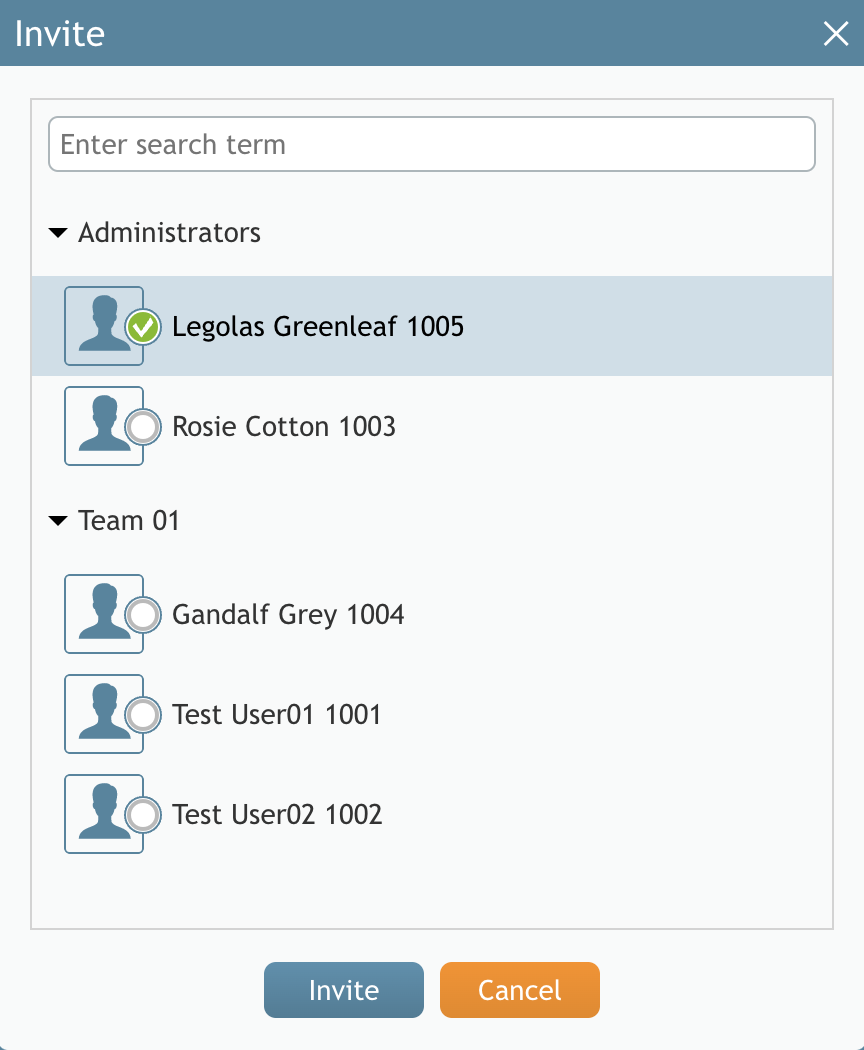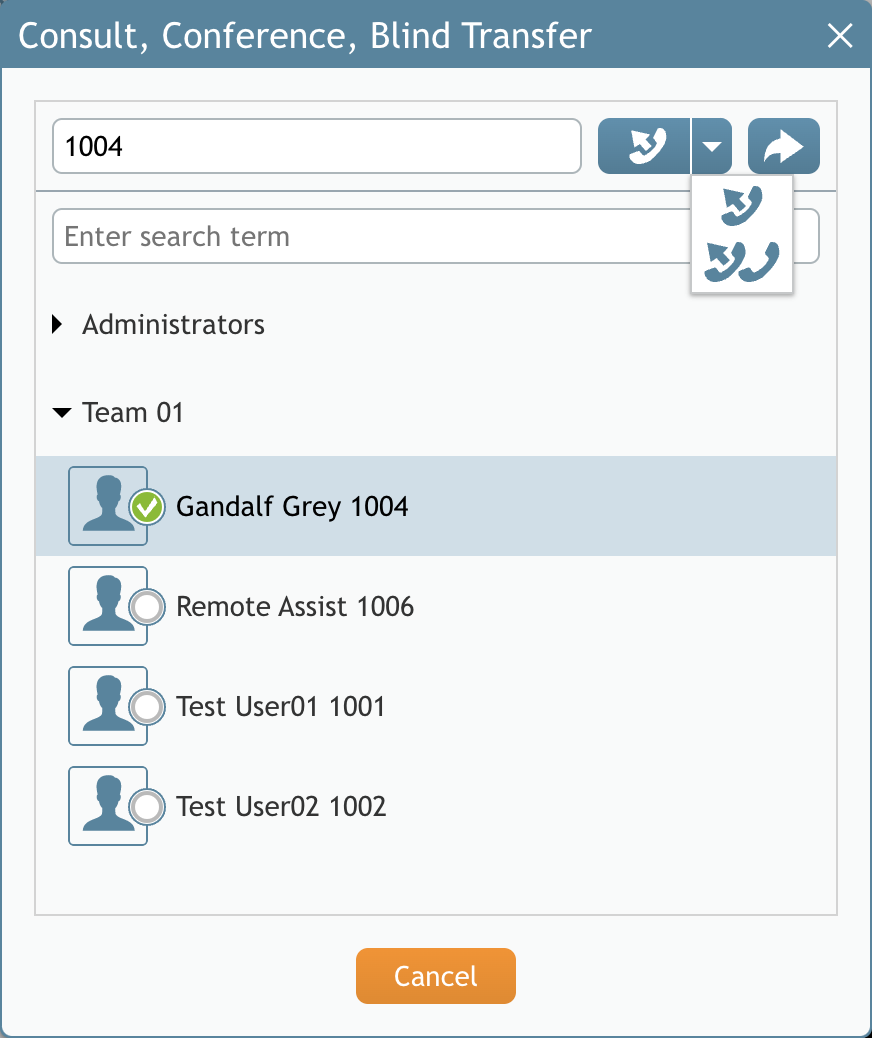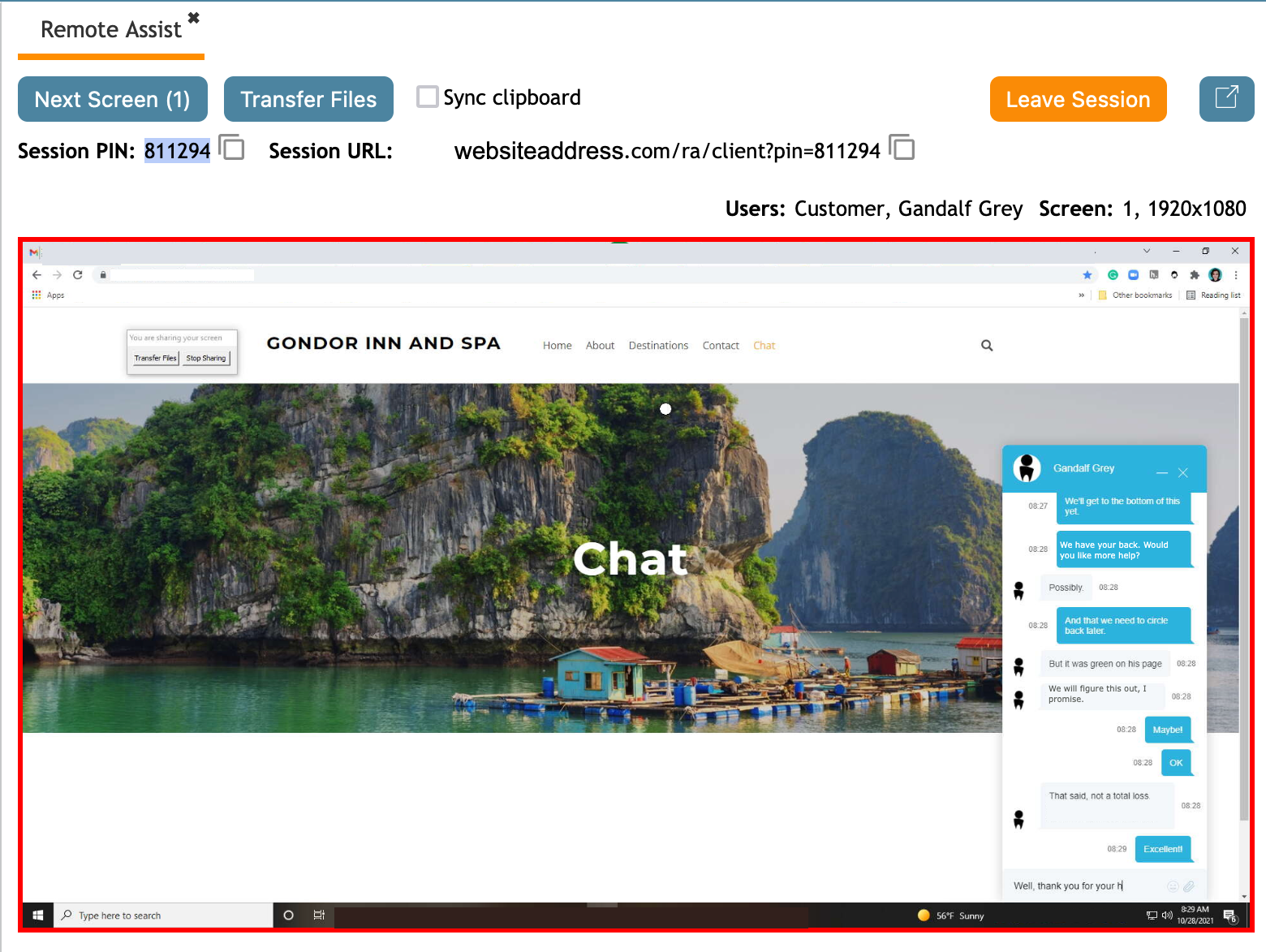De Bright Pattern Documentation
< 5.19:Agent-guide | Tutorials | RA | MultAgentsRASess
• 5.19
Varios agentes en una Sesión de Asistencia Remota
Cuando esté en una Sesión de chat de Remote Assist (RA) con un cliente, puede que necesite invitar a un supervisor o a otro agente a la Sesión.
Nota: Tenga en cuenta que deben concederse los privilegios necesarios para que un agente pueda participar en sesiones de RA. Si se transfiere una Sesión activa a un agente sin privilegios concedidos, la Sesión no se mostrará y la pantalla aparecerá como si no hubiera Sesión alguna. Para asegurarse de que dispone de los privilegios necesarios, póngase en contacto con el administrador de su centro de contacto.
- Durante una interacción de chat, establezca una Sesión de RA con el cliente y, a continuación, invite a un segundo agente a su chat con el cliente haciendo clic en el botón Invitar para conferencia o transferir en caliente
boton.
- Para una llamada de voz, usará el botón Boton de iniciar transferir o conferencia en su lugar.
- Para una llamada de voz, usará el botón Boton de iniciar transferir o conferencia en su lugar.
- Una vez aceptada la interacción por el segundo agente, éste tendrá la Sesión remota abierta en su escritorio.
- Una vez que ambos agentes en una Sesión RA tengan los permisos apropiados, ambos podrán ver y controlar la pantalla del cliente haciendo clic en la pantalla del cliente sin necesidad de enviar la pantalla; sin embargo, tenga en cuenta lo siguiente:
- Sólo un agente puede tener control de la pantalla del cliente a la vez.
- Sólo se envía la entrada de un agente a la pantalla de un cliente a la vez.
- Click en la pantalla del cliente le da el control.
- El control de la pantalla del cliente se indica mediante un marco rojo que rodea la pantalla después de que un agente haga clic en ella.
- Los agentes deben discutir entre ellos a través de chat, voz u otros métodos quién tendrá el control de la pantalla en cada momento.
- La Sesión permanecerá activa mientras haya al menos un agente participante.
- Tenga en cuenta que esto significa que un cliente no puede dar permiso para compartir su pantalla sin un agente activo. El Pin actualmente activo expirará cuando el último agente abandone la sesión.